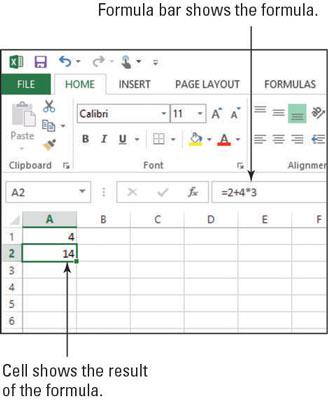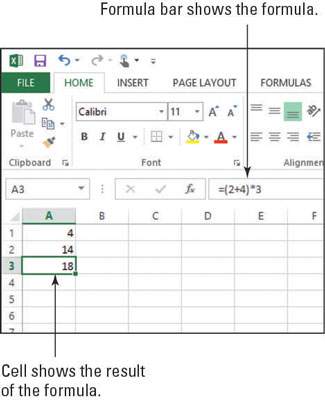Excel-formler kan alt, hvad en grundlæggende lommeregner kan, så hvis du har travlt og ikke vil trække programmet Windows Lommeregner op, kan du indtaste en formel i Excel for at få et hurtigt resultat. At eksperimentere med denne form for formler er en fantastisk måde at vænne sig til formler generelt.
Excel har også en fordel i forhold til nogle grundlæggende regnemaskiner (inklusive den i Windows): Det gør nemt eksponentiering. For eksempel, hvis du vil beregne 5 til 8. potens, vil du skrive det i Excel som =5^8.
Ligesom i grundlæggende matematik beregnes formler efter en rækkefølge. Tabellen viser rækkefølgen.
Forrangsrækkefølge i en formel
| Bestille |
Vare |
Eksempel |
| 1 |
Alt i parentes |
=2*(2+1) |
| 2 |
Eksponentiering |
=2^3 |
| 3 |
Multiplikation og division |
=1+2*2 |
| 4 |
Addition og subtraktion |
=10-4 |
I denne øvelse lærer du, hvordan du indtaster nogle formler, der udfører simple matematiske beregninger.
Start Excel, hvis det er nødvendigt, og åbn en ny tom projektmappe. Hvis du allerede har en anden projektmappe åben, skal du trykke på Ctrl+N for at oprette en ny projektmappe.
Klik på celle A1, skriv =2+2, og tryk på Enter.
Resultatet af formlen vises i celle A1.
Klik på celle A1 igen for at flytte cellemarkøren tilbage til den; kig derefter i Formel-bjælken.
Bemærk, at den formel, du indtastede, vises der, som vist i denne figur.

Klik på celle A2, skriv =2+4*3, og tryk på Enter.
Resultatet af formlen vises i celle A2.
I dette tilfælde, på grund af rækkefølgen af operationer, blev multiplikationen først udført (4 gange 3 er lig med 12), og derefter blev 2 tilføjet for i alt 14.
Tryk én gang på pil op for at flytte cellemarkøren tilbage til A2 og undersøge formlen på formellinjen.
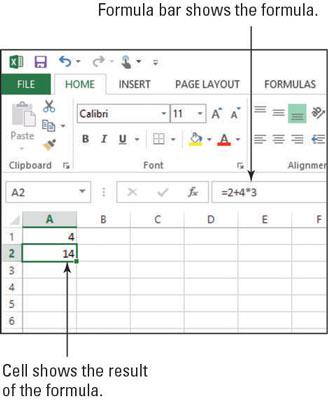
I celle A3 skal du skrive =(2+4)*3 og trykke på Enter.
I dette tilfælde tvang parenteserne tilføjelsen til først (2 plus 4 er lig med 6), og derefter blev 3 ganget til i alt 18.
Tryk én gang på pil op for at flytte cellemarkøren tilbage til A3 og noter den viste formel.
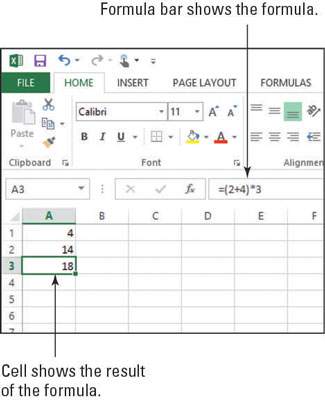
Luk projektmappen uden at gemme ændringer i den.